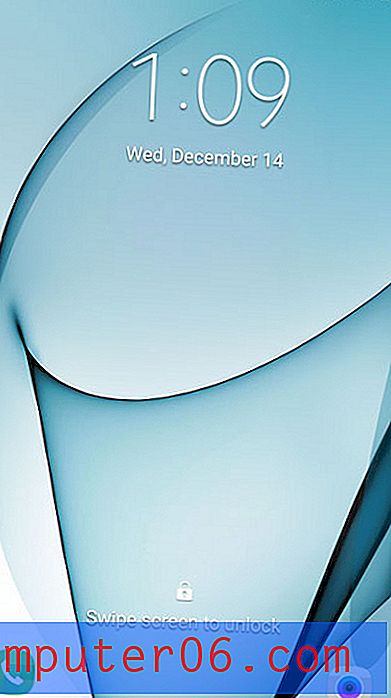Kā pievienot galvenes faila nosaukumu programmā Excel 2013
Ja ap jūsu darbvietu atrodas daudz drukātu izklājlapu, var būt grūti noteikt, no kura faila izklājlapa nāk. Viens noderīgs šīs problēmas risināšanas veids ir identifikācijas informācijas iekļaušana darblapu galvenes sadaļā.
Efektīvs veids, kā to izdarīt, ir faila nosaukuma ievietošana galvenē, ko varat izdarīt no Excel 2013 loga “Pielāgota galvene”. Mūsu apmācība zemāk parādīs, kā to izdarīt.
Faila nosaukuma pievienošana galvenē programmā Excel 2013
Tālāk sniegtajā ceļvedī norādītās darbības parādīs, kā modificēt Excel darblapas galveni, lai, drukājot darblapu, faila nosaukums tiktu iekļauts lapas augšdaļā. Šī metode faila nosaukuma iegūšanai izmanto mainīgo, tāpēc faila pārdēvēšanas gadījumā tā tiks attiecīgi pielāgota.
Tālāk ir norādīts, kā faila nosaukumu pievienot galvenē programmā Excel 2013 -
- Atveriet darblapu programmā Excel 2013.
- Loga augšpusē noklikšķiniet uz cilnes Lappuses izkārtojums .
- Lentes sadaļā Lappuses iestatīšana noklikšķiniet uz pogas Lappuses iestatīšana .
- Loga augšpusē noklikšķiniet uz cilnes Header / Footer .
- Noklikšķiniet uz pogas Pielāgota galvene .
- Atlasiet galvenes sadaļu, kurā vēlaties parādīt faila nosaukumu, pēc tam noklikšķiniet uz pogas Ievietot faila nosaukumu . Kad esat pabeidzis, noklikšķiniet uz pogas Labi .
Šīs darbības ir parādītas zemāk ar attēliem -
1. darbība: atveriet darblapu programmā Excel 2013.
2. darbība: loga augšdaļā noklikšķiniet uz cilnes Lappuses izkārtojums .

3. darbība: lentas sadaļas Lappuses iestatīšana apakšējā labajā stūrī noklikšķiniet uz pogas Lappuses iestatīšana .
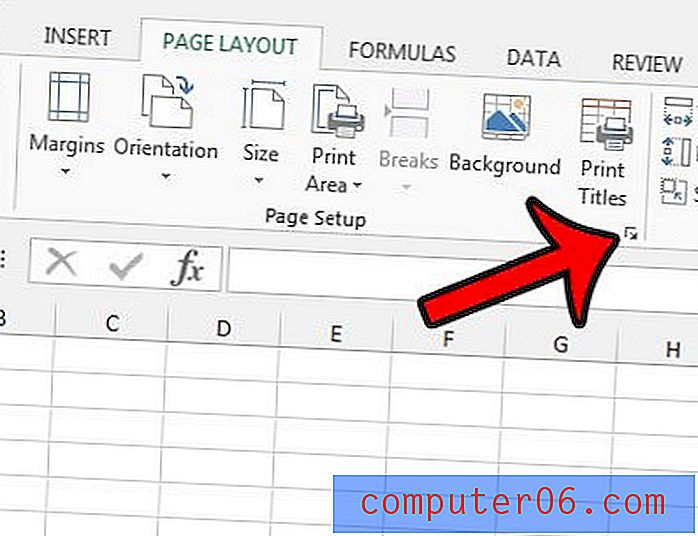
4. darbība: loga augšdaļā noklikšķiniet uz cilnes Header / Footer .
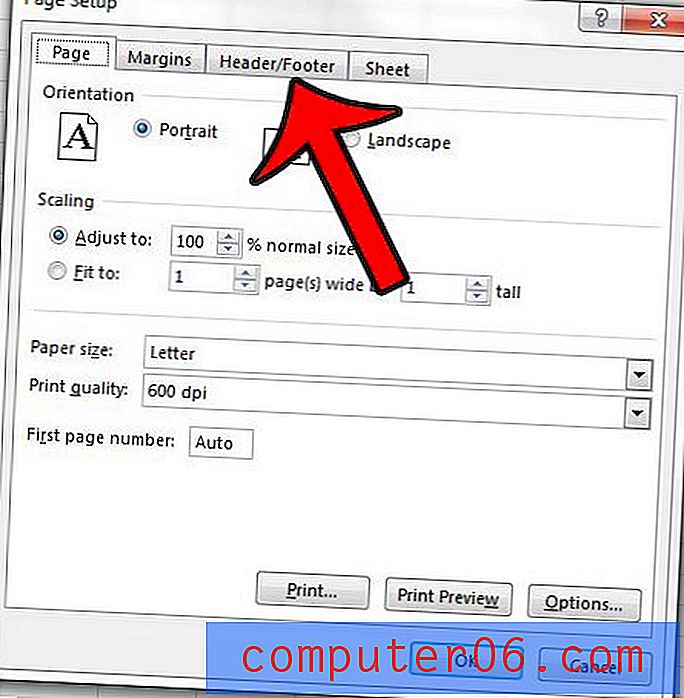
5. darbība: loga centrā noklikšķiniet uz pogas Pielāgota galvene .
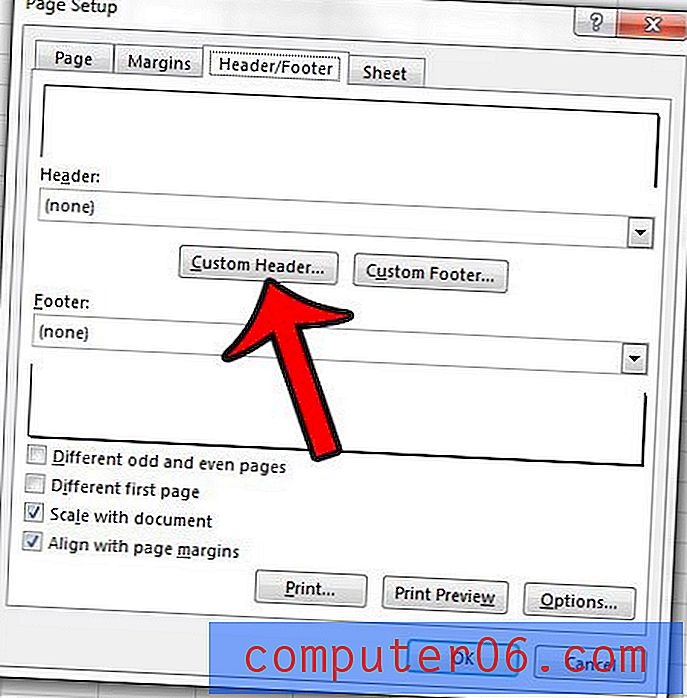
6. darbība: noklikšķiniet uz galvenes sadaļas, kurā vēlaties parādīt faila nosaukumu, un pēc tam noklikšķiniet uz pogas Ievietot faila nosaukumu . Tas galvenes sadaļai pievienos & [File] tekstu. Pēc tam varat noklikšķināt uz pogas Labi, lai saglabātu un piemērotu izmaiņas.
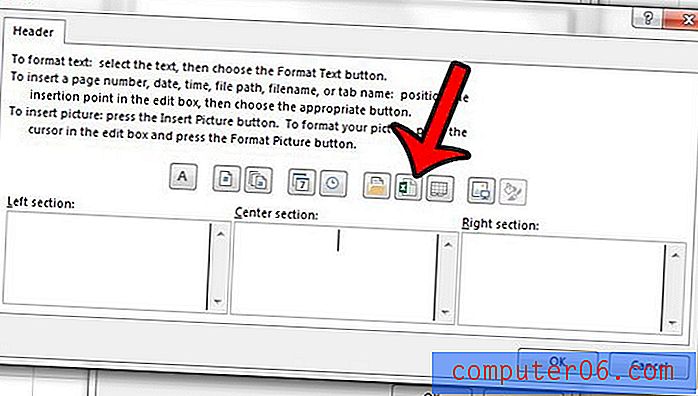
Uzziniet, kā programmā Excel 2013 iekļaut vienu un to pašu rindu katras lapas augšpusē un padarīt vieglāk izprotamas vairāku lapu izklājlapas.